Doskonały przewodnik na temat odtwarzania wideo w odwrotnej kolejności
Jest takie powiedzenie, że nie możemy już cofnąć czasu. Cokolwiek zdarzyło się w przeszłości, pozostaje w przeszłości. Chociaż to prawda, odtwarzanie wideo wstecz nie ma miejsca. Z jakiegoś powodu efekt odwróconego ruchu jest dobrze wykorzystywany do wydobycia zabawnych czynników w kinematografii. Bieganie do tyłu, granie jak balon zabierze cię w przestworza, a powrót soku z rozlanego płynu jest łatwy do osiągnięcia, jeśli masz najlepsze narzędzie na swoim urządzeniu. Jeśli jesteś gotowy, przeczytaj poniżej, jak wypróbowaliśmy i przetestowaliśmy cztery wszechstronne narzędzia do nauki jak odtwarzać wideo w odwrotnej kolejności na iPhonie, komputer i Android.
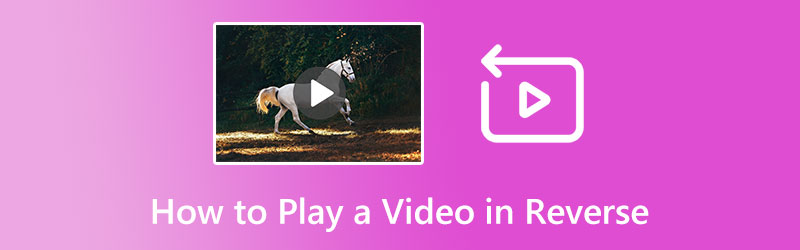
ZAWARTOŚĆ STRONY
Część 1. Jak odtwarzać wideo w odwrotnej kolejności
1. OpenShot
Możesz dodatkowo wzbogacić swoje filmy za pomocą Openshot. Niezależnie od tego, czy nagrywasz za pomocą przeciętnego telefonu z aparatem, podstawowy klip zostanie przekształcony w oszałamiający materiał dzięki narzędziom do intensywnej korekcji kolorów, atmosfery i regulacji światła. Co więcej, to narzędzie działa cuda w odtwarzaniu plików do tyłu. Co więcej, Openshot oferuje bibliotekę ścieżek dźwiękowych, animacji i efektów zwolnionego tempa, dostosowanych do wszystkiego, nad czym pracujesz. Przeczytaj poniższy przewodnik, aby odwrócić nagranie za pomocą Openshot.
Krok 1. Otwórz edytor wideo na swoim komputerze i zaimportuj klip wideo, który chcesz odwrócić.
Krok 2. Następnie przejdź do osi czasu, na której możesz zobaczyć dodany klip wideo. Następnie wybierz plik, kliknij prawym przyciskiem myszy i wybierz Czas.
Krok 3. Kliknij na liście Normalna i wybierz Do tyłu wśród opcji. Odtwórz dane wyjściowe na panelu podglądu w prawym górnym rogu interfejsu, aby zobaczyć odwrócony efekt na klipie wideo.
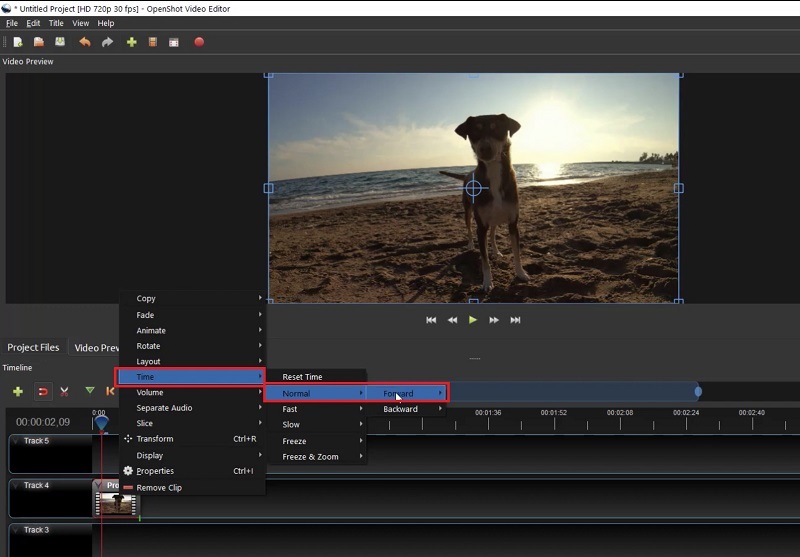
2. Cięcie Cap
CapCut to znany edytor wideo dla wszystkich. Ta aplikacja działa dobrze na urządzeniach z systemem iOS i oferuje podstawowe i profesjonalne narzędzia do edycji wideo dla klipów TikTok, projektów, prezentacji i tym podobnych. Odwracanie klipów jest płynne w tym programie, a nawet możesz przyspieszyć lub spowolnić plik, aby uzyskać efekt wow. Z drugiej strony CapCut pozwala generować napisy do filmów w zaledwie kilka sekund za pomocą narzędzia zamiany tekstu na mowę. Możesz także spodziewać się precyzyjnego usuwania tła, jeśli chcesz umieścić swój klip w nowym środowisku. Oto, co musisz wiedzieć, aby odtwarzać wideo w odwrotnej kolejności za pomocą CapCut.
Krok 1. Aby rozpocząć, otwórz nowy projekt w programie i wybierz materiał, którego użyjesz do odtwarzania wstecznego.
Krok 2. W panelu Narzędzia pod ekranem przesuń w prawą stronę i wybierz Odwrócić przycisk. Pamiętaj, że dźwięk będzie odtwarzany wstecz, więc upewnij się, że został wyciszony po zastosowaniu efektu.
Krok 3. Na koniec naciśnij przycisk Odtwórz, aby przejrzeć i wyeksportować plik do lokalnego magazynu.
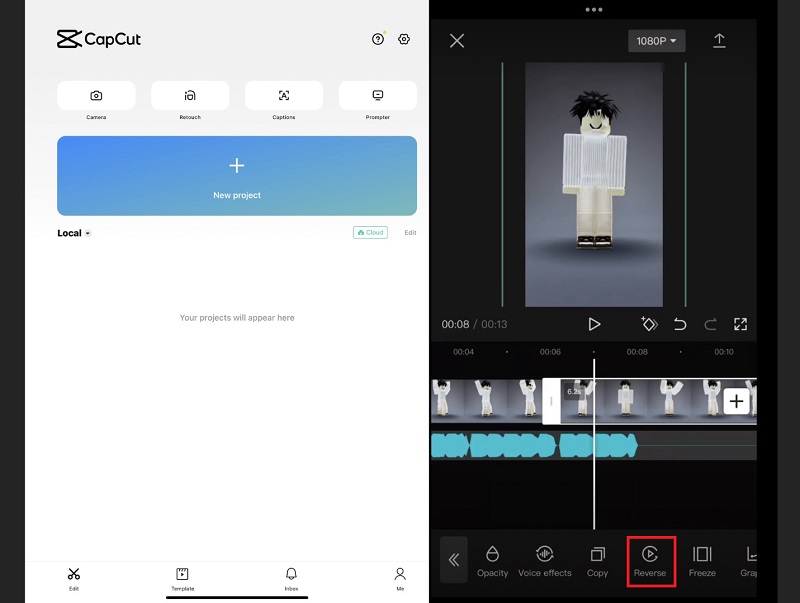
3. Odwróć MovieFX
Jak sama nazwa wskazuje, Reverse movieFX to aplikacja na Androida z ponad 900 000 pobrań w PlayStore. Program jest stworzony wyłącznie do cofania materiału do tyłu i pomoże ci nagrać magiczną sztuczkę, przeciwstawić się grawitacji i nie tylko. Z drugiej strony program oferuje przykładowe klipy, które możesz obejrzeć, aby zdobyć pomysły na następne nagranie. Bez zbędnych ceregieli wskocz na przewodnik poniżej.
Krok 1. Aby przesłać klip, dotknij ikony Początek na ekranie i wybierz Wybierz film. Jeśli musisz przechwycić rzeczywisty materiał filmowy, wybierz Nagraj film.
Krok 2. Po wyświetleniu klipu na ekranie dostosuj znaczniki głowicy odtwarzania, aby wyciąć klip. Ponadto wybierz wyjście swojego klipu do Wywrócony, a następnie filtr i jakość wyjściową.
Krok 3. Na koniec dotknij Rozpocznij nagrywanie i poczekaj na zakończenie procesu.
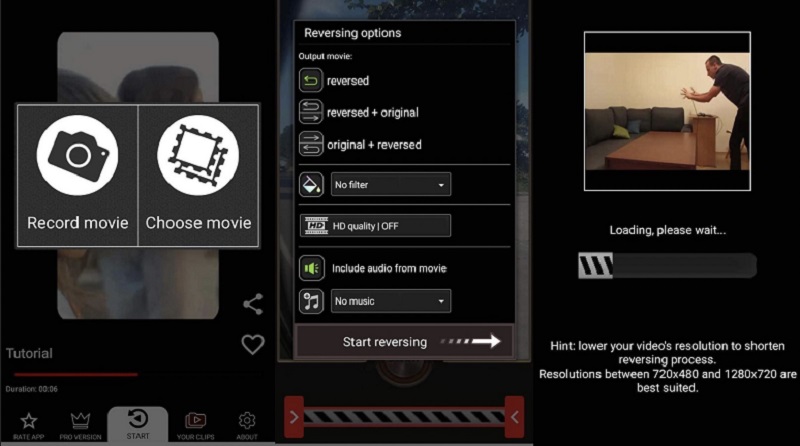
Część 2. Jak odwrócić wideo do odtwarzania
Video Reverser to tylko jedno z wielu narzędzi, które możesz napotkać na Vidmore Video Converter. Nawet jeśli jesteś dopiero początkującym i próbujesz doskonalić swoje umiejętności w branży edycji wideo, tworzenie profesjonalnie wyglądających wyników za pomocą tego narzędzia jest możliwe dzięki prostemu i bezproblemowemu interfejsowi. Co więcej, Vidmore Video Converter obsługuje ponad 200 formatów wejściowych i wyjściowych, takich jak FLV, AVI, MP4 i DVD, dzięki czemu możesz przenosić swoje pliki na dowolnym odtwarzaczu multimedialnym. Wreszcie, to oprogramowanie zawiera zestaw narzędzi pomagających w pracy, takich jak kreator 3D, dodatek znaku wodnego, konwerter obrazów i kompresor wideo. Przeczytaj łatwy do wykonania przewodnik poniżej i pozwól sobie odtworzyć wideo w odwrotnej kolejności.
Krok 1. Zainstaluj najlepszy odwracacz wideo
Zacznij od pobrania programu na swoje urządzenie, klikając odpowiedni przycisk poniżej. Przejdź do lewego przycisku, jeśli używasz systemu operacyjnego Windows i prawego przycisku na komputerze Mac. Następnie uruchom program i postępuj zgodnie z procesem instalacji.
Krok 2. Zaimportuj wideo do tyłu
Przejdź do Przybornik sekcji Vidmore Video Converter i przewiń ekran w dół, aby zobaczyć Odwracanie wideo. Kiedy pojawi się nowy panel, naciśnij Plus ikonę i zaimportuj wideo, które chcesz odwrócić.
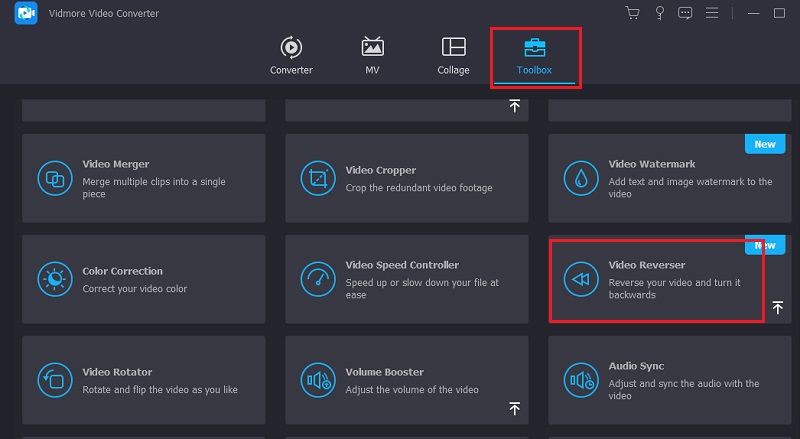
Krok 3. Wygeneruj efekt 3D
Po zakończeniu importowania klipu wideo poczekaj chwilę, ponieważ program automatycznie przetworzy oryginalny klip w odwrócone wideo. Po wyświetleniu klipu możesz dostosować znaczniki głowicy odtwarzania, aby skrócić długość filmu.
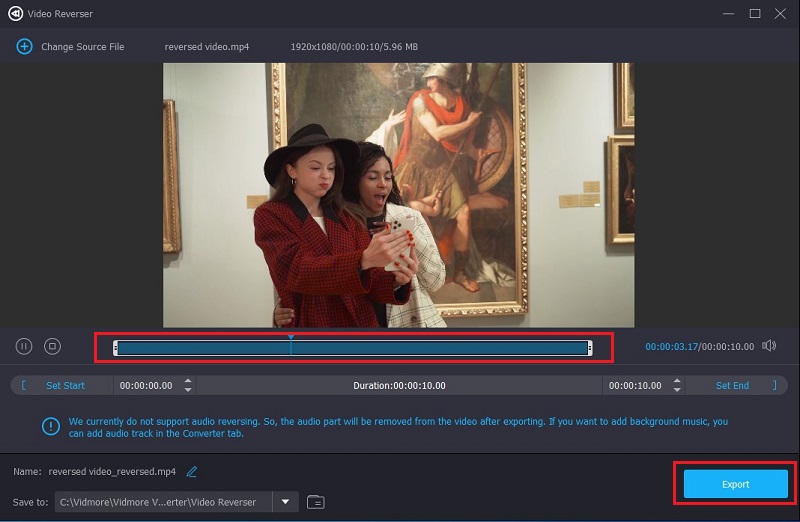
Krok 4. Zlokalizuj dane wyjściowe
W ostatniej części wybierz lokalizację wyjściową klipu wideo i kliknij Eksport przycisk. Będziesz wiedział, że proces jest już zakończony, gdy pojawi się okno dialogowe. Jeśli chcesz odwrócić więcej klipów, powtórz czynności opisane w tym przewodniku.

Część 3. Często zadawane pytania dotyczące odwracania filmów
Czy mogę odwrócić film na TikTok?
Absolutnie tak. TikTok zawiera wiele narzędzi do edycji, a efekt odwrotny jest jednym z nich. Możesz zastosować ten efekt do materiału filmowego, wybierając Efekty i czas > Odwróć podczas edytowania klipu w aplikacji.
Czy VLC odtwarza wideo w odwrotnej kolejności?
VLC to jeden z wieloplatformowych odtwarzaczy multimedialnych, które wszyscy znamy. Nie możemy jednak użyć programu do odtwarzania naszego wideo do tyłu, a jedynie zastosować efekty, takie jak obracanie pliku multimedialnego w różnym stopniu.
Jak odwrócić wideo w systemie Windows?
Wiele edytorów wideo oferuje narzędzie do ruchu wstecznego. Jeśli jednak potrzebujesz narzędzia, które pomoże Ci dalej manipulować filmami, dodając filtr, efekty 3D i obracając je, możemy polecić Vidmore Video Converter.
Wniosek
Teraz nabywasz umiejętność odtwarzać wideo w odwrotnej kolejności. Dzięki wszystkim narzędziom wymienionym w tym przewodniku, zachwiasz wszelkimi pomysłami, które chcesz uchwycić i edytować, aby świat mógł je zobaczyć.



